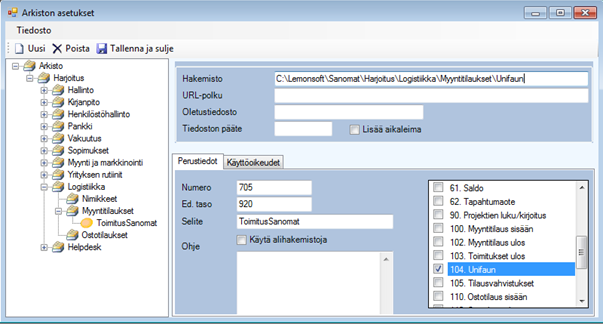
Kuva: Avaa Asetukset Arkiston määrittelyt…. Perusta Myyntitilaukset -kohtaan uusi ToimitusSanomat hakemisto ja anna ominaisuudeksi Unifaun. Aseta Hakemisto-kenttään verkkolevyn hakemisto jonne ohjelma muodostaa xml-tiedoston.
Tilaa kuljetuksia, tulosta oikeanlaiset lähetysasiakirjat sekä seuraa ja hallinnoi kuljetustilauksiasi yhden integraation kautta. nShiftin Unifaun toimitustenhallinnan avulla teet kuljetustilauksia kaikille käyttämillesi kuljetusliikkeille suoraan Lemonsoftista.
Tuetut nShift Unifaun-toiminnot:
- Sähköinen kuljetustilaus ja lähetysasiakirjojen tulostus
- Ennakkoavisointi sähköpostitse – toimituksen vastaanottajalle lähetettävä sähköposti, jossa linkki lähetyksen seurantaan.
- Track&Trace – lähetystenseuranta Lemonsoftissa.
- Nimiketason tuki mm. VAK-lähetyksille
- Kattavat raportit nShiftin Unifaun Online -tilillä
- Noutopistehaku – verkkokauppa-asiakas voi itse valita haluamansa noutopisteen.
nShiftin Unifaun toimitustenhallinta toimii joko uudemmassa REST API -integraatiomuodossa (suositus) sekä XML-integraationa. REST API -integraatio ei vaadi erikseen asennettavia tulostusohjelmia, vaan kuljetustilauksen päätteeksi avautuu ruutu, jossa lähetysasiakirjat näkyvät tulostettavina PDF-tiedostoina. XML-integraatio tarvitsee paikallisesti asennettavan Unifaun OnlineConnect-tulostusohjelmiston, johon määritellään tulostusasetukset. REST API ja XML-rajapintoja ei voi käyttää rinnakkain.
nShiftin Unifaun koontitoimitukset
Jos teet koontitoimitukset Tilausseuranta-näytön kautta, ohjelma muodostaa Unifaun-sanoman viimeisestä tilauksesta ja sen toimitustiedosta. Koontitoimituksen toimitustavalla (ks. Toimintokeskus DELIVERYTYPE-asetus) ei ole vaikutusta sanoman muodostukseen.
Käyttöönotto
Tee sopimus nShiftin lisäksi rahdinkuljettajan kanssa, kuten esimerkiksi Posti, Transpoint jne. Sopimuksen tekemisen yhteydessä rahdinkuljettajalta saamasi asiakasnumero on alla ohjeessa mainittu Asiakastunnus, jota Lemonsoftissa tarvitset seuraavissa kohdissa:
1. Sinun asiakastunnustasi tarvitaan Valintalistat Yleisimmät asetukset Toimitustavat kohtaan, kun maksat rahdin itse.
2. Asiakkaan asiakastunnusta tarvitaan Asiakaskortisto Laskutus ja tilaukset Asiakasnumero-kenttään, mikäli rahdin maksaa asiakas.
Käytännössä Lemonsoft muodostaa myyntitilauksen toimituksen yhteydessä xml-tiedoston ennalta määrättyyn hakemistoon (kun myyntitilauksella on toimitustapa, jonka sanoma on tyyppiä Unifaun online). nShiftin Unifaun sovellus lähettää Lemonsoftin muodostaman tiedoston nShiftille ja paluutietona nShiftin Unifaun sovellus saa tulostuskäskyn. nShift Delivery (www.unifaunonline.com) lähettää valitulle kuljetusyritykselle tiedot kuljetuksesta.
|
Toimenpide |
Toteuttaja |
|
Tilaa https://nshift.com/ sivuilta Unifaun Online tai Pacsoft Online – palvelu. Saat aktivoinnin yhteydessä käyttäjätunnuksen ja salasanan. |
Asiakas => nShift asiakaspalvelu auttaa tarvittaessa |
|
Tee sopimukset myös niiden rahdinkuljettajien kanssa, joiden palveluita haluat nShiftin Unifaunin kautta käyttää. Jokaiselta rahdinkuljettajalta saat Asiakasnumeron jota käytetään Lemonsoftissa Asiakastunnus kentässä. |
Asiakas => esim. Posti, Transpoint, Matkahuolto jne. nShift asiakaspalvelu auttaa tarvittaessa |
|
Ilmoita Lemonsoftin yhteyshenkilöllesi nShiftiltä saamasi käyttäjätunnukset. |
Asiakas => Lemonsoft yhteyshenkilö tai asiakaspalvelu auttaa tarvittaessa |
|
Lemonsoft avaa asiakkaalle WUNIF (Unifaun ERPConnect) -lisenssiavaimen ko. tiliin (Lisenssi mahdollistaa sen, että tili voi vastaanottaa XML-tilaustiedostoja). |
Lemonsoft asiakaspalvelu |
|
Aktivoi Lemonsoft -ohjelmaan WUNIF (Unifaun ERP Connect) –lisenssi. |
Asiakas, Lemonsoft asiakaspalvelu auttaa tarvittaessa |
|
nShift vahvistaa asiakkaalle tilin avaamisen. |
nShift |
Lataa ja asenna Unifaun OnlineConnect hallintaohjelma.
Se löytyy tämän ohjeen kirjoitushetkeltä nShiftin internetsivuilta (www.unifaunonline.com) Ohjeet >
Ohjesivu > Integrations > OnlineConnect > Download
OnlineConnect.
Lue ennen asennusta käyttöönottoohje, jotta voit päättää mille
tietokoneelle asennat Unifaun OnlineConnect hallinta-ohjelman. nShiftin
asiakaspalvelu auttaa tarvittaessa
Määritä seuraavaksi asetukset sekä Lemonsoftiin, että Unifaunin OnlineConnect hallinta -ohjelmaan.
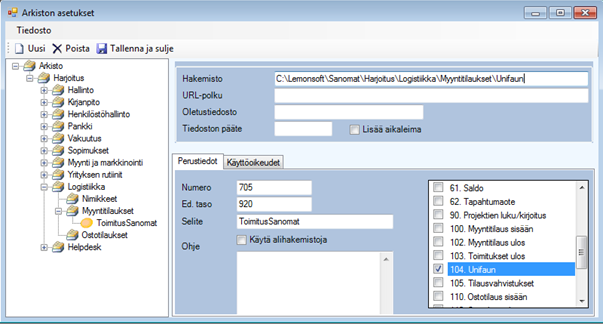
Kuva: Avaa Asetukset Arkiston
määrittelyt…. Perusta Myyntitilaukset -kohtaan uusi
ToimitusSanomat hakemisto ja anna ominaisuudeksi Unifaun. Aseta
Hakemisto-kenttään verkkolevyn hakemisto jonne ohjelma muodostaa
xml-tiedoston.
nShiftin Unifaun OnlineConnect-sovellus lähettää tiedostot yllä määrittämästäsi hakemistosta nShiftille.
Huomioi hakemistoa perustaessasi kuinka monelta työasemalta toimituksia tehdään: Hakemistoon täytyy olla täydet oikeudet kaikilta työasemilta yrityksen lähiverkossa, Saas-ympäristössä ja mahdollisesti vielä toisella käyttöjärjestelmällä johon saa MS terminaali emulaattorin (esim MAC).
Esimerkkejä:
|
Ympäristö |
Arkiston asetukset Hakemisto: Kuvaus: |
|
Yhdessä työasemassa |
Arkiston asetukset Hakemisto: C:\LemonArkisto\YRITYSNIMI\Logistiikka\Myyntitilaukset\ToimitusSanomat Kuvaus: Tämä on yksinkertaisin tapa, koska kaikki on yhdellä tietokoneella. Lemonsoft, Unifaun OnlineConnect -sovellus ja tulostin. |
|
Yrityksen lähiverkossa
|
Arkiston asetukset Hakemisto: C:\LemonArkisto\YRITYSNIMI\Logistiikka\Myyntitilaukset\ToimitusSanomat tai palvelimen levyjako, esimerkiksi: \\LEVYJAKO\LemonArkisto\YRITYSNIMI\Logistiikka\ Myyntitilaukset\ToimitusSanomat Kuvaus: Ennen arkistohakemiston määrittämistä täytyy miettiä kannattaako osoittaa se paikalliselle koneelle vai palvelimelle jaettuun hakemistoon. Paikallinen kone: Jokaiselta työasemalta jolla nShiftin Unifaun toimituksia halutaan tehdä, täytyy olla sama hakemistorakenne olemassa. Unifaun OnlineConnect-sovellus tulee olla asennettu jokaiselle työasemalle (ylläpito työläämpi, toisaalta, mikäli työasema hajoaa niin toinen toimii). Palvelimen levyjako: Työasemilta joilla tehdään nShiftin Unifaun toimituksia, täytyy olla täydet oikeudet jaettuun hakemistoon ja Unifaun OnlineConnect sovelluksen voit asentaa vain palvelimelle. Suositus (ylläpito helpompi). |
|
Saas ympäristössä |
Arkiston asetukset Hakemisto: \\LEVYJAKO\LemonArkisto\YRITYSNIMI\Logistiikka\ Myyntitilaukset\ToimitusSanomat Kuvaus: Ennen arkistohakemiston määrittämistä täytyy miettiä kannattaako osoittaa paikalliselle koneelle vai palvelimelle jaettuun hakemistoon. Paikalliselle koneelle: Jokaiselta työasemalta, jolta nShiftin Unifaun toimituksia halutaan tehdä, täytyy olla sama hakemistorakenne olemassa. Unifaun OnlineConnect-sovellus täytyy olla asennettu jokaiselle työasemalle (ylläpito työläämpi, toisaalta jos työasema hajoaa niin toinen toimii). Palvelimen levyjako: Työasemilta joilla tehdään nShiftin Unifaun toimituksia, täytyy olla täydet oikeudet jaettuun hakemistoon ja Unifaun OnlineConnect -sovelluksen voit asentaa vain palvelimelle. Suositeltu tapa. (ylläpito helpompi, toiminta varmempi) |
|
Toisella käyttöjärjestelmällä johon saa MS terminaali emulaattorin (Esim MAC). |
ks. yllä oleva Saas ympäristössä ohje. |
|
Esimerkki. Yrityksen omassa lähiverkossa olevalle palvelimelle (tai voi olla myös työasema, kunhan on aina käynnissä) LEMONDEVTESTSRV on lisätty jako (Share) hakemistoon jonka alihakemistona on Esimerkki. Alla kuvassa vasemmalla on lisätty levyjako Z: joka osoittaa omassa lähiverkossa olevalle palvelimelle, joka on tässä tapauksessa LEMONDEVTESTSRV. Alla kuvassa oikealla on käynnistetty Lemonsoft Saas ympäristössä ja kun Lemonsoftista löytyy listasta myös paikalliselle työasemalle tehty Z: levyjako, tätä voi käyttää arkiston hakemistona. Tällä esimerkillä terminaalista käynnistetyn nShiftin Unifaunin käyttöön tarkoitetun arkiston poluksi tulisi: \\ tsclient\Z\LemonArkisto\YRITYSNIMI\Logistiikka\ Myyntitilaukset\ToimitusSanomat
| |
|
| |
Asetukset Valintalistat Toimitustavat-näytöllä muodosta toimitustavat nShiftin Unifaun lähetyksille. Valitse toimitustavalle sanoma-soluun Unifaun Online.
Kuljettajan palvelukoodi on nShift Deliveryn (www.unifaunonline.com) koodilistan
mukainen palvelutunnus, joka valitaan käyttämäsi rahdinkuljettajan mukaan (esim.
IT14 = Posti Business day).
nShift Deliveryn (www.unifaunonline.com) Ohjeet
Koodilistat Palvelut (ERP Connect XML) löytyy palvelutunnukset
kuljettajittain. nShift asiakaspalvelusta saa lisätietoja.
Huomaa!
Lisää Valintalistat-näyttöön oman yrityksesi nShift-Asiakastunnus ja asiakaskortistoon asiakkaan nShift-Asiakastunnus.

Kuva: Asetukset Valintalistat
Toimitustavat-listalla lisää Asiakastunnus-kenttään asiakasnumerosi,
sopimusnumerokentän voit jättää tyhjäksi, sitä ei nShiftille välitetä.
Unifaun suosikki-kenttää voit käyttää esim. VAK-lähetyksissä tai
lähetyksissä, joille halutaan tulostaa mukaan Palautusosoitekortti.
Kirjoita Lisäpalvelut-kenttään pilkuin eroteltuina lisäpalvelut (max 4 lisäpalvelua/toimitustapa).
Soveltuvat koodit löydät nShift Deliverystä (www.unifaunonline.com) valitsemalla
Ohjeet Koodilistat Palvelut (ERPConnect XML). Alla kuvassa
esimerkki.
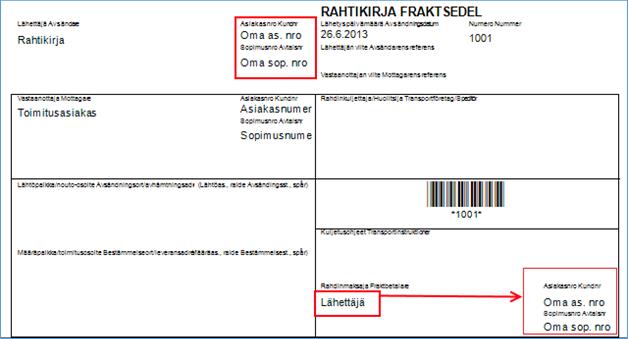
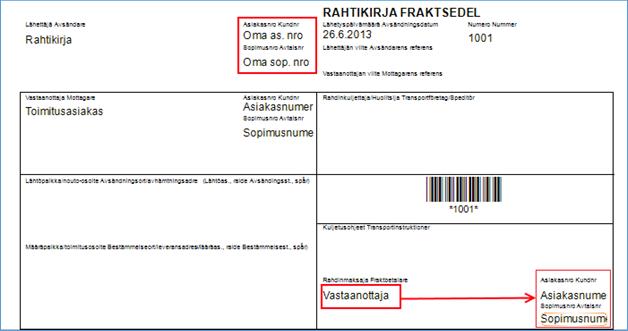
Kuva: Postin Postipaketti-palvelulle
ja sen Maksaja muu kuin lähettäjä -lisäpalvelulle (OPAY) on luotu toimitustapa
Lemonsoftin Asetukset Valintalistat Toimitustavat-näytöllä. Lisää asetuksia
löytyy nShift Delivery -nettisivuilta (www.unifaunonline.com).
Toimintokeskuksessa
voit valita käyttäjäkohtaisesti tulostimen, minne liittymä tulostaa asiakirjat.
Asetus löytyy Toimintokeskus Logistiikka Myyntitilaukset. Asetuksen nimi
on UNIFAUN_PRINTER. Aseta arvoksi Unifaun OnlineConnect
hallinta-sovelluksessa määritelty tulostimen nimi ja lisää
Henkilönro-sarakkeeseen henkilönumero joka käyttää kyseistä
tulostinta.
nShiftin Unfaunia käytettäessä kollilajit tulee olla perustettuna Lemonsoftiin Asetukset Valintalistat Kollilaji -listaan ja niitä tulee myös käyttää toimituksia tehtäessä. (Oletuskollilaji on PC, jos mitään ei ole valittuna). Käytettävät kollilajit määräytyvät rahdintoimittajien mukaan. Löydät kollilajit www.unifaunOnline.com -kautta kohdasta Ohjeet Koodilistat. Esimerkki kuva alla:
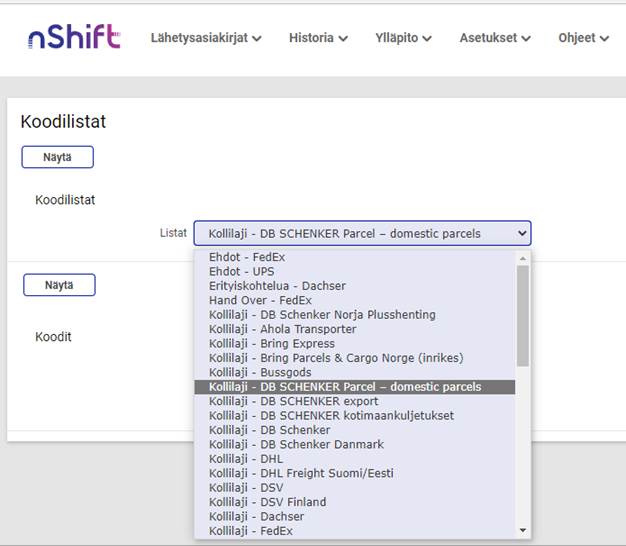
Huomaa!
Muista tarkistaa tilauksen Toimitus-näytössä, että valitulla toimitustavalla on sanomana Unifaun Online, ja että oikea kollilaji on valittuna.
Toimitustiedot voidaan antaa kolmella tavalla:
1. Lavoittamalla
a. Lavoitus on yleensä pakollinen, mikäli kyseessä vaaralliset aineet, koska on tiedettävä mitä aineita on missäkin kuljetusyksikössä.
b. Lavatuotteen varastoyksikkö on kuljetusyksikkö (rullakko, lava… Yksiköiden nimet löydät nShift Deliveryn koodilistoista)
c.
Jokainen lava on yksittäinen kuljetusyksikkö minkä paino lasketaan lavan
tuotteiden painoista.
Lisätietoja ohjeessa hakusanalla lavakäsittely
2. Toimitustiedot voi täyttää myyntitilaukselle ennen toimitusta
a. Voidaan antaa useita eri kuljetusyksiköitä (Esim. 1 lava, 2 rullakkoa)
b.
Painot syötetään käsin
Lisätietoa ohjeessa hakusanalla toimituksen
ennakkotiedot
3.
Täytetään toimitustiedot toimituksen yhteydessä kuten kuvassa alla (voidaan
antaa vain yksi kuljetusyksikkö)
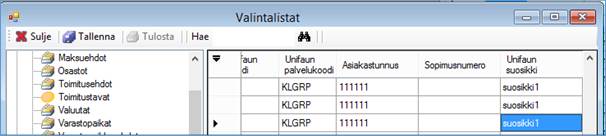
nShiftin Unifaun sanomalla siirtyvät tiedot kentistä:
|
nShift kenttä |
Kentän nimi sanomalla |
Kenttä Lemonsoftissa |
|
Lähettäjä |
Name |
Asetukset Yritystiedot. Yrityksen nimi |
|
address1 |
Asetukset Yritystiedot. Toimipaikan lähiosoite | |
|
zipcode |
Asetukset Yritystiedot. Toimipaikan postiosoite (ensimmäiset 6 merkkiä) | |
|
city |
Asetukset Yritystiedot. Toimipaikan postiosoite (loppuosa edellisestä) | |
|
country |
Vakio: FI | |
|
contact |
Asetukset Yritystiedot. Toimipaikan yhteyshenkilö | |
|
phone |
Asetukset Yritystiedot. Toimipaikan puhelin | |
|
fax |
Asetukset Yritystiedot. Toimipaikan fax | |
|
vatno |
Asetukset Yritystiedot. Yrityksen Y-tunnus | |
|
|
Asetukset Yritystiedot. Toimipaikan sähköposti | |
|
custno |
Asetukset Valintalistat Toimitustavat. Toimitustavan unifaun asiakaskoodi | |
|
Vastaanottaja |
name |
MT toimitusasiakkaan nimi |
|
address1 |
MT toimitusasiakkaan osoite, osoiteriviltä 1 | |
|
address2 |
MT toimitusasiakkaan osoite, osoiteriviltä 2 | |
|
zipcode |
MT toimitusasiakkaan osoite (otetaan 6 ensimmäistä merkkiä) | |
|
city |
MT toimitusasiakkaan osoite (loppuosa edellisestä) | |
|
country |
Toimitusasiakkaan maa | |
|
contact |
Yhteyshenkilö | |
|
phone |
Yhteyshenkilön puhelin tai gsm (tässä järjestyksessä). Huomaa! Syötä puhelinnumero ilman välilyöntejä ym. väliviivoja (posti esim. ei hyväksy numeroa jos välilyönti). | |
|
fax |
Toimitusasiakkaan fax | |
|
vatno |
Toimitusasiakkaan Y-tunnus | |
|
|
Yhteyshenkilön email tai toimitusasiakkaan email (tässä järjestyksessä) | |
|
sms |
yhteyshenkilön gsm | |
|
Lähetys |
from |
vakio 1 |
|
to |
asiakkaan numero | |
|
reference |
Toimituksen sisältö | |
|
freetext1-4 |
toimitusohjeet | |
|
sisfreetext1-5 |
toimituksen muut tiedot | |
|
termcode |
| |
|
Pakkaus |
packagecode |
toimituksen kollilaji |
|
copies |
vakio 1 | |
|
weight |
toimituksen paino | |
|
volume |
toimituksen kuutiot | |
|
area |
toimituksen neliöt | |
|
contents |
Toimituksen sisältö | |
|
Metatiedot |
printer |
Toimintokeskuksen UNIFAUN_PRINTER asetus |
|
Lisäpalvelut – postiennakko (COD) |
bank |
Asetukset Yritystiedot Tulostuvat pankkitilit –välilehden ensimmäisen rivin Bic/Swift-tieto |
|
account |
Asetukset Yritystiedot Tulostuvat pankkitilit –välilehden ensimmäisen rivin Iban-tieto. | |
|
amount |
| |
|
unit |
| |
|
reference |
laskun viite | |
|
Postiennakossa huomioitavaa |
Ohjelma muodostaa postiennakosta laskun, kun toimitat tilauksen. Jos perut toimituksen, tai unifaun-lähetys päätyy virheeseen, poista ohjelman muodostama lasku manuaalisesti, koska uudelleen toimittaminen muodostaa uuden laskun.
Osatoimitus (jälkitoimitus) ei ole käytettävissä Unifaun postiennakossa. Mutta voit toimittaa tilauksen pienemmällä määrällä ja tehdä vaikka Uusi kopioiden –toiminnolla uuden tilauksen jolla lähetät loput (näin ensin lähetetty tilaus ei jää jälkitoimitus-tilaan). | |
|
Lisäpalvelut – maksaja muu (OPAY) |
custno |
Asiakkaan sopimusnumerokentästä |
|
|
|
nShift & sopimusnumero (rahdin maksaja lähettäjä tai vastaanottaja)
Esimerkki
Lisäpalvelu OPAY = Muu rahdin maksaja
Mikäli haluat käyttää nShiftin Unifaun-sanoman lähetyksessä
myyntitilauksen toimitusasiakkaan asiakasnumeroa laskutusasiakkaan sijasta,
syötä toimitustavan (Asetukset Valintalistat) Lisäpalvelut-kenttään
OPAY-lisäpalvelu muodossa OPAYDEL.
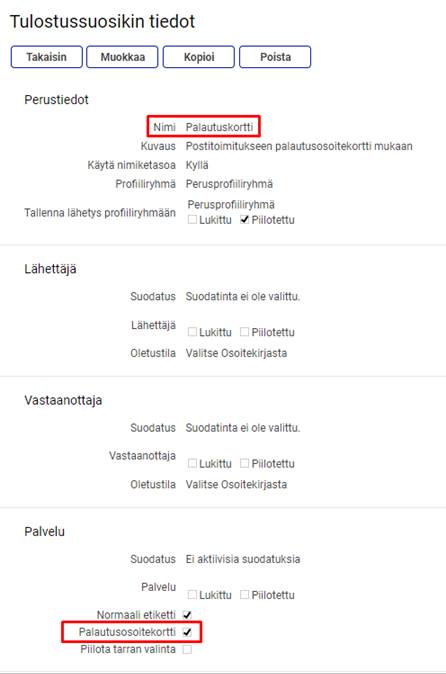
Kuva: Valintalistat Toimitustavat-listalta löydät toimitustavan Nro-tiedon, jota tarvitset seuraavassa kohdassa Sopimusnumerot-näytön Viite ID-kenttään.
Avaa laskutusasiakkaan asiakaskortilta Laskutus ja tilaukset –välilehti ja lisää uusi rivi Sopimusnumero-tilannekohtaisesta valikosta avautuvaan Sopimusnumerot-näyttöön.
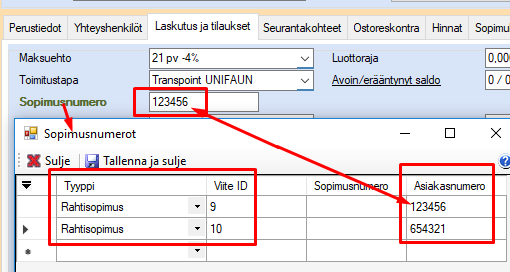
Kuva: Valitse uuden rivin
Tyyppi-arvoksi Rahtisopimus, lisää Viite ID-kenttään toimitustavan
numero ja täytä Asiakasnumero-kenttään asiakasnumero. Jos
Sopimusnumerot-näytössä ei ole yhtään riviä, ohjelma ottaa
asiakasnumeroksi Laskutus ja tilaukset –näytön
Sopimusnumero-kentän sisällön (kuvassa asiakasnumero 123456).
Jos tulostat Lemonsoft rahtikirjan…
Aseta yrityksesi omat asiakasnumerot ja sopimusnumerot toimitustavalle Valintalistat Yleisimmät asetukset Toimitustavat -kohtaan. Asiakastunnus kenttään annetaan asiakasnumero ja Sopimusnumero kenttään sopimusnumero.
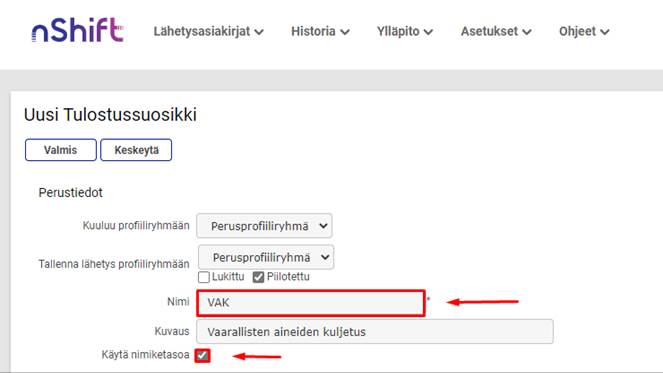
Asetusten jälkeen rahtikirjalle muodostuu: (lähettäjä maksaa)

tai (vastaanottaja maksaa)
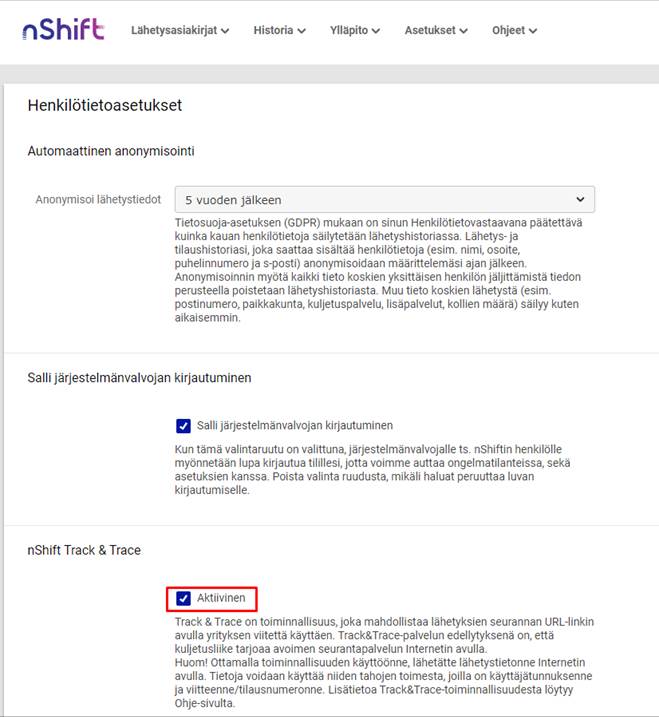
Edellä mainittu sopimusnumerologiikka on linkitetty myös nShiftiin. Jos nShiftissä käytetään OPAY lisäpalvelua (vastaanottaja maksaa kuljetuksen), tarvitaan asiakkaan asiakasnumero kyseiselle toimitustavalle (eli Kaukokiidolla asiakkaalla on omassa järjestelmässä tietty asiakasnumero ja VR:llä on eri asiakasnumero).

nShift & tulostussuosikki
nShift Deliveryssä (www.unifaunonline.com) voidaan luoda tulostussuosikki, jolla voidaan asettaa toimitussanomalla oletusarvot eri nShift Delivery kenttiin. Tämän avulla voidaan käyttää nShift Delivery kenttiä, joita Lemonsoft ei tällä hetkellä tue (esimerkiksi Palautusosoitekortti, VAK ja/tai noutokellonaikaväli). Lemonsoftissa asetetaan toimitustavalle Unifaun suosikki -kohtaan nShift Deliveryssä luodun tulostussuosikin nimi.
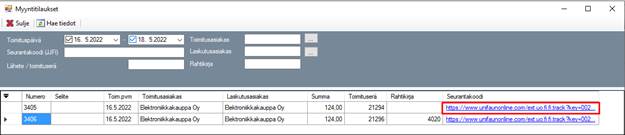
nShift & Palautusosoitekortti
Toimitustavalle, jolla Kuljettajan palvelukoodi-sarakkeessa on palvelukoodi, jolla on nShiftissä tuki palautukselle, voit luoda nShift Deliveryssä (www.unifaunonline.com) tulostussuosikin (Ylläpito Tulostussuosikit). Aktivoi tulostussuosikin Palvelu-osiossa Normaali etiketin lisäksi myös Palautusosoitekortti. Ks. esimerkki alempana.
Huomaa! Kuljetusyritysten kaikki palvelut eivät sisällä palautusmahdollisuutta. Voit tarkistaa tiedon nShift Deliveryn koodilistoilta (Ohjeet Koodilistat).
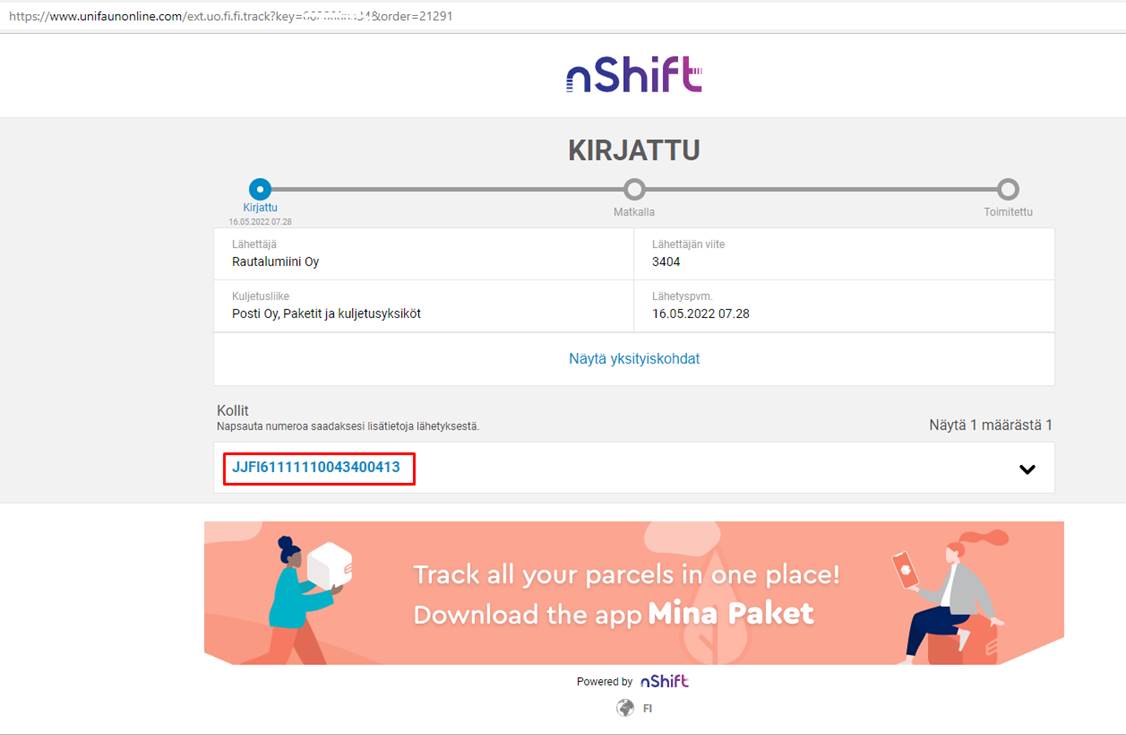
Kuva: nShift Delivery (www.unifaunonline.com) Ylläpito Tulostussuosikit-toiminnossa on luotu tulostussuosikki nimellä Palautuskortti, tulostussuosikille on Palvelu-osiossa aktivoitu Normaali etiketti -valinnan lisäksi myös Palautusosoitekortti-valinta.
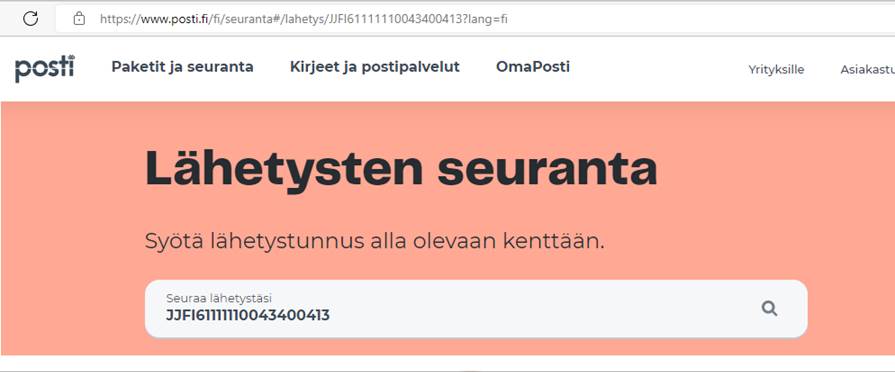
Kuva: Aiemmassa kuvassa luodun tulostussuosikin nimi on asetettu Lemonsoftiin Asetukset Valintalistat Toimitustavat-näytöllä Unifaun suosikki -kohtaan toimitustavalle, jonka palvelukoodilla on tuki palautukseen.
nShift & VAK
Ota VAK-kuljetus käyttöön asettamalla toimitustavassa, jossa sanomamuotona Unifaun online) lisäpalveluksi DNG. Luo seuraavaksi nShift Deliveryssä (www.unifaunonline.com) tulostussuosikki, jossa asetat Käytä nimiketasoa -valinnan päälle (toiminto vaatii, että käytössäsi on nShiftin Unifaun Plus-tili). Muuten VAK ei ole käytettävissä.
Huomaa! Kaikilla kuljetusyrityksillä ei tätä lisäpalvelua ole! Voit tarkistaa lisäpalvelun saatavuuden nShift Deliveryn koodilistoilta (Ohjeet Koodilistat).
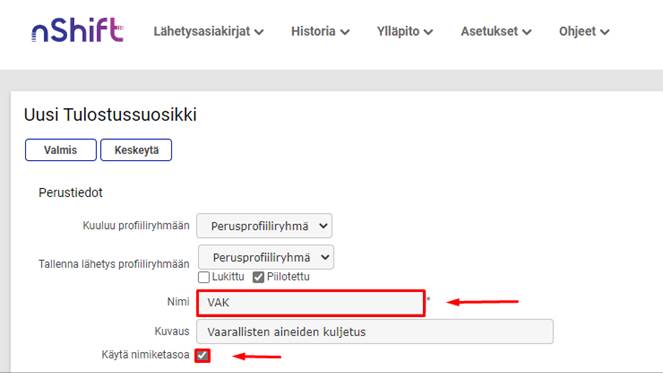
nShift Deliveryssä (Ylläpito Tulostussuosikit) luotu tulostussuosikki (sen nimi) asetetaan Lemonsoftiin Asetukset Valintalistat Toimitustavat toimitustavalle, Unifaun suosikki -kohtaan.

Vaaralliset aineet tunnistetaan Lemonsoftissa siitä, että niille on määritelty nimikerekisterin Muut tiedot -välilehden YK-numero -kenttään, jokin arvo. Kentän nimi oli aikaisemmissa versioissa ”Kuljetustietoja (un)”.
Tällaiset tuotteet eritellään toimittamisen yhteydessä nShiftin Unifaun sanomaan (kun lisäpalvelu DNG on määritelty). Koska vaaralliset aineet täytyy luetella kuljetusyksikkötyypeittäin nShiftiin, on kolme vaihtoehtoista toimitustapaa:
•Käytetään esitäytettyjä toimitustietoja (toimintakohtainen valikko ja toimitustiedot). Tässä tapauksessa voidaan määritellä toimitukselle vain yksi rivi kollilajeihin. Tähän kollilajiin viedään kaikki vaaralliset aineet.
•Toimitetaan normaalisti. Määriteltyyn kollilajiin viedään kaikki toimitetut vaaralliset aineet.
•Lavoitetaan tilaus. Tässä tapauksessa voidaan määritellä useita erilaisia kollilajeja. Lavoituksessa kerrotaan mitkä tilauksen tuotteet kuuluvat mihinkin kuljetusyksikköön. Lavoituksessa kuljetusyksikön tyyppi on lavatuotteen yksikkö.
nShift ja Noutokellonaika
Noutokellonaika-toiminnon voit ottaa käyttöön samankaltaisesti kuin yllä kuvattu VAK.
Siirry nShift Deliveryn (www.unifaunonline.com) tulostusuosikilla Lähetys ja Kollit-osiossa Muokkaa-toimintoon ja aktivoi Nouto-otsikon alta Tilaa nouto-valinta ja aseta noutokellonaikaväli niille varattuihin kenttiin.
Huomaa! Kaikilla kuljetusyrityksillä ei tätä lisäpalvelua ole! Voit tarkistaa lisäpalvelun saatavuuden nShift Deliveryn koodilistoilta (Ohjeet Koodilistat).
nShift Track & Trace
nShiftin Unifaun tilauksista näytetään Lemonsoftissa Järjestelmä Haku Myyntitilaukset näytöllä linkki, joka johdattaa nShift Track&Trace sivulle, josta pääset seurantakoodia klikkamalla rahdinkuljettajan lähetyksen seuranta sivulle (mikäli rahdinkuljettajalla on lähetyksen seurantasivut).
Track&Trace ominaisuus vaatii nShiftin Unifaun plus-tilin ja ominaisuuden aktivoinnin. Aktivointi tapahtuu kirjautumalla nShift Delivery sivulle (www.unifaunonline.com), jossa valitse Ylläpito Oma tili Henkilötietoasetukset. Seuraavaksi aukeavalla Henkilötietoasekset-sivulla nShift Track & Trace otsikon alta aktivoi Aktiivinen -valinta, jolloin Track&Trace palvelu aktivoituu. Esimerkki kuva alla:
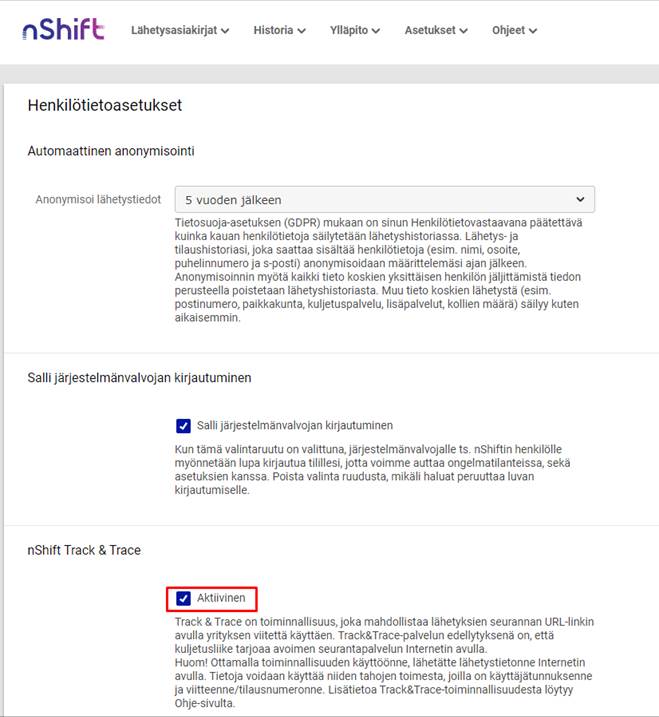
Kun olet aktivoinut nShift Track & Trace palvelun, mene Lemonsoftissa Järjestelmä Toimintokeskus Järjestelmä-valikko Haku Myyntitilaukset ja vaihda listalla UNIFAUN_URL-asetukselle Arvo-solussa olevan tekstin USERNAME sanan tilalle teidän käyttäjätunnus nShift Deliveryyn (www.unifaunonline.com).
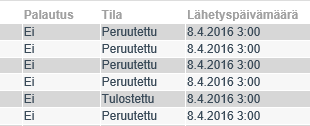
Kuva:
Asetuksessa on valmiiksi URL. Korvaa URL:ssa olevan USERNAME-arvo
käyttäjätunnuksellanne. Sama tunnus kun millä kirjaudutte Shift Delivery (www.unifaunonline.com) sivuille.
Kun olet korvannut UNIFAUN_URL asetuksella USERNAME kohtaan teidän nShift Delivery käyttäjätunnuksen niin Järjestelmä Haku Myyntitilaukset -näytöllä Seurantakoodi-solussa linkkiä klikkaamalla ohjelma vie sinut nShiftin lähetyksen seuranta sivulle. nShift, sivulla seurantakoodia klikkamalla pääset rahdinkuljettajan lähetyksen seuranta sivulle. Alla esimerkki kuvin:

Kuva: Järjestelmä Haku Myyntitilaukset-näytöllä klikattu ensimmäisen rivin Seurantakoodi-solun linkkiä

Kuva: Ohjelma avannut nShiftin seuranta sivun. Kun tässä klikkaat seurantakoodia aukeaa rahdinkuljettajan lähetyksen seuranta sivu (ks. seuraava kuva)
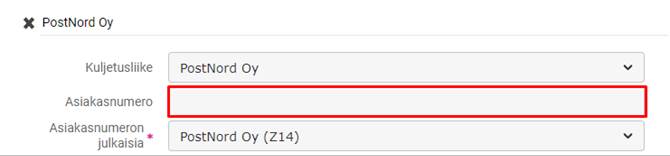
Kuva: Rahdinkuljettajan lähetyksen seuranta sivu aukeaa, kun nShiftin seuranta sivulla klikkaat seurantakoodia (ks.edellinen kuva).